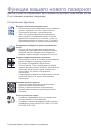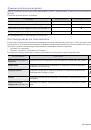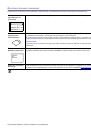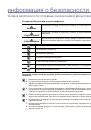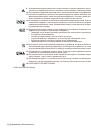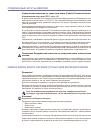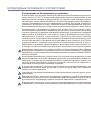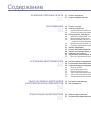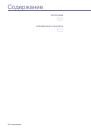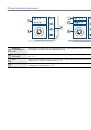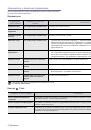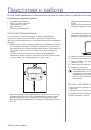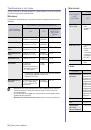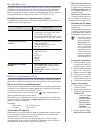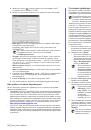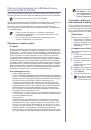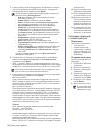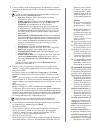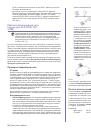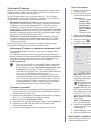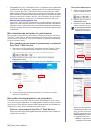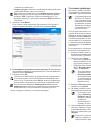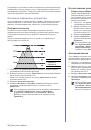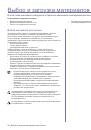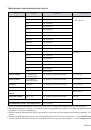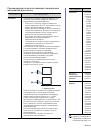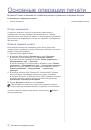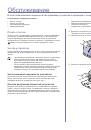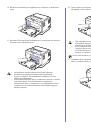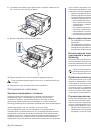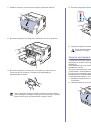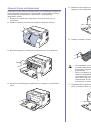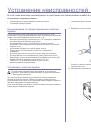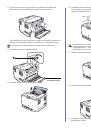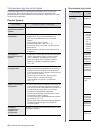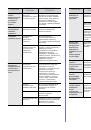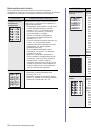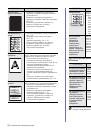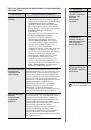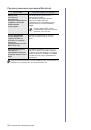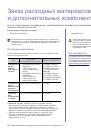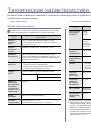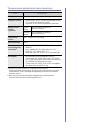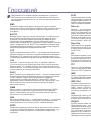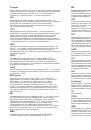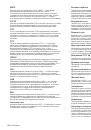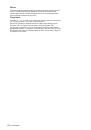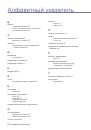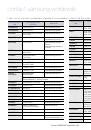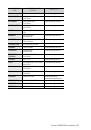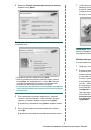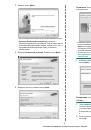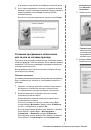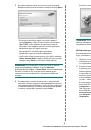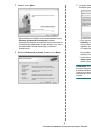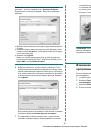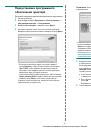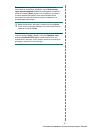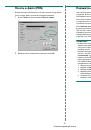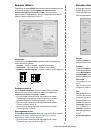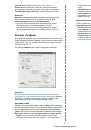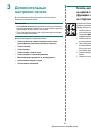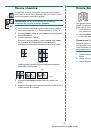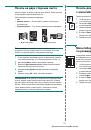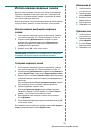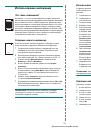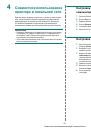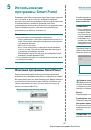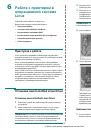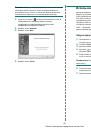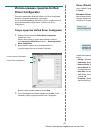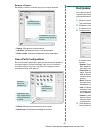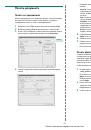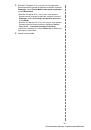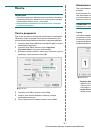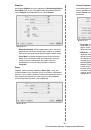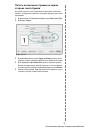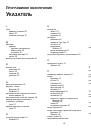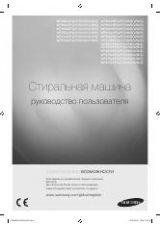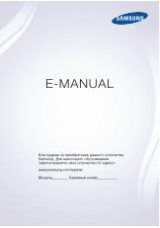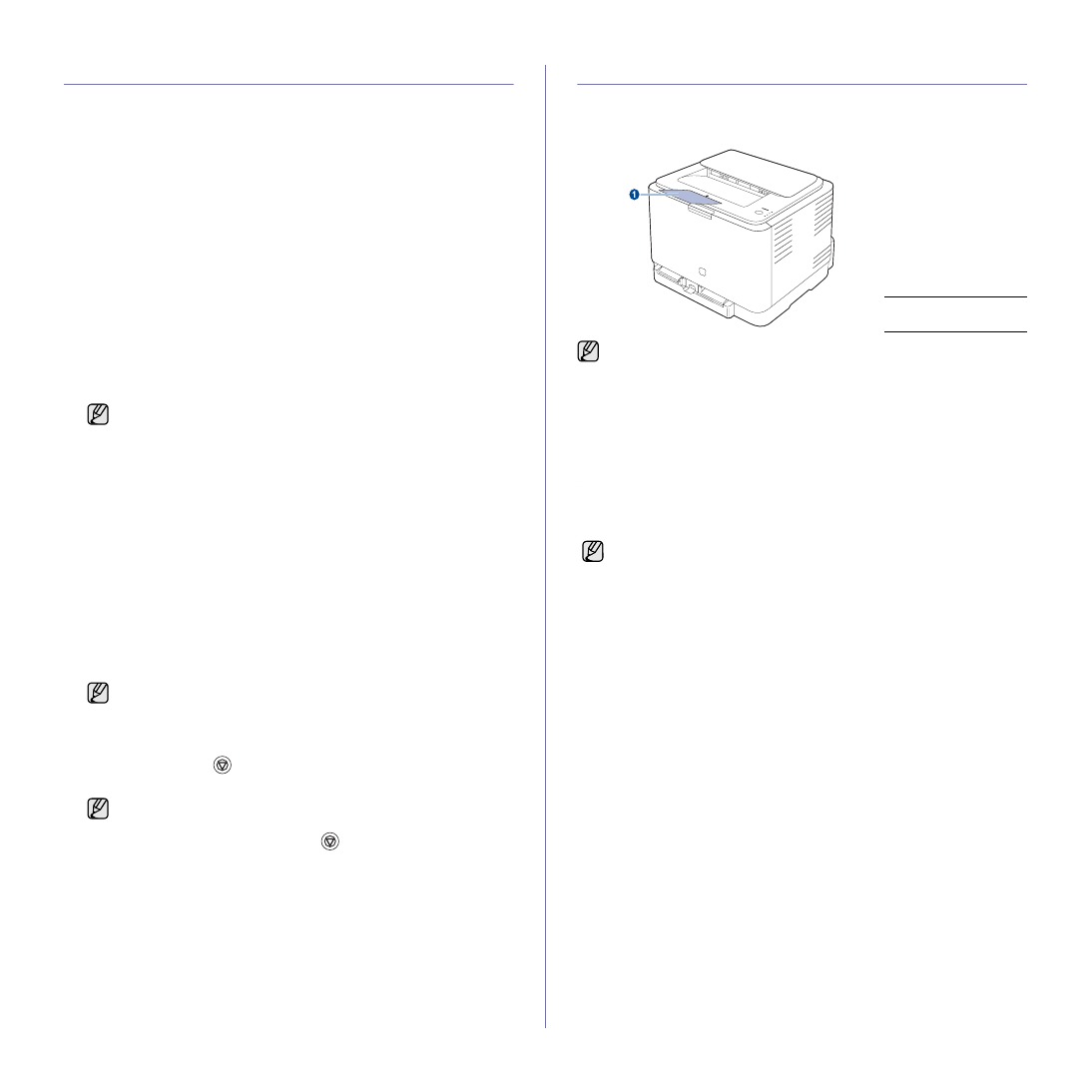
36_
Выбор
и
загрузка
материалов
для
печати
Печать
на
специальных
носителях
В
устройство
можно
помещать
материалы
для
печати
различного
размера
и
типа
,
такие
как
почтовые
открытки
,
карточки
для
заметок
и
конверты
.
Он
особенно
полезен
при
печати
отдельных
страниц
на
фирменных
бланках
или
цветной
бумаге
.
Ручная
загрузка
материалов
для
печати
•
Не
загружайте
в
лоток
материалы
для
печати
разного
размера
.
•
Во
избежание
замятия
бумаги
не
добавляйте
новые
листы
к
уже
имеющимся
в
лотке
.
Это
касается
и
других
материалов
для
печати
.
•
Материалы
для
печати
необходимо
загружать
стороной
для
печати
вверх
,
верхним
краем
вперед
.
Размещайте
материалы
для
печати
по
центру
лотка
.
•
Во
избежание
застревания
и
снижения
качества
печати
загружайте
только
материалы
для
печати
,
указанные
в
рекомендациях
•
перед
загрузкой
открыток
,
конвертов
и
наклеек
распрямите
их
.
1.
Вставьте
бумагу
2.
При
печати
из
приложения
,
войдите
в
меню
печати
.
3.
До
начала
печати
откройте
окно
свойств
принтера
.
4.
Откройте
вкладку
Бумага
в
окне
свойств
принтера
и
выберите
подходящий
тип
бумаги
.
5.
Выберите
тип
бумаги
ручная
подача
,
затем
нажмите
OK
.
6.
Начните
печать
из
приложения
.
7.
Нажмите
кнопку
Стоп
на
устройстве
для
начала
заправки
бумаги
.
Устройство
начнет
печать
.
Регулировка
подставки
выходного
лотка
Подставка
позволяет
выровнять
страницы
,
которые
собираются
в выходном
лотке
.
Чтобы
они
были
правильно
выровнены
,
вытяните
подставку
на
длину
,
соответствующую
размеру
бумаги
.
Указание
размера
и
типа
бумаги
После
загрузки
бумаги
в
лоток
следует
с
помощью
драйвера
принтера
задать
ее
размер
и
тип
.
Для
сохранения
изменений
выполните
следующие
действия
.
1.
Нажмите
кнопку
Пуск
на
экране
компьютера
.
2.
Выберите
Принтеры
и
факсы
.
3.
Щелкните
по
значку
принтера
правой
кнопкой
мыши
и
выберите
пункт
Настройка
печати
.
4.
Откройте
вкладку
Бумага
и
измените
параметры
в
разделе
Парам
.
бумаги
.
5.
Щелкните
кнопку
OK
.
В
зависимости
от
используемого
материала
при
загрузке
придерживайтесь
следующих
инструкций
.
•
Конверты
.
Вставлять
клапаном
вниз
,
полем
для
марки
сверху
слева
.
•
Наклейки
.
Помещать
стороной
для
печати
вверх
,
верхним
коротким
краем
вперед
.
•
Готовые
формы
.
Вставлять
отпечатанной
стороной
вверх
,
верхним
краем
вперед
.
•
Картон
.
Загружать
стороной
для
печати
вверх
,
коротким
краем
вперед
.
•
Ранее
использованная
бумага
.
Вставлять
ранее
отпечатанной
стороной
вниз
,
ровным
краем
по
направлению
к
устройству
.
При
печати
наклеек
,
установите
тип
бумаги
на
наклейки
.
•
Если
Вы
печатаете
многостраничный
документ
,
загрузите
следующий
лист
после
того
,
как
будет
распечатана
первая
страница
,
и
нажмите
кнопку
Стоп
.
Повторите
это
действие
для
каждой
печатаемой
страницы
.
•
Установленные
параметры
действуют
только
во
время
работы
с
текущим
приложением
.
1
Подставка
выходного
лотка
•
Если
подставка
отрегулирована
неправильно
,
напечатанные
страницы
могут
выпасть
из
лотка
или
сместиться
.
•
При
непрерывной
печати
большого
количества
страниц
поверхность
выходного
лотка
может
нагреться
.
Не
прикасайтесь
к
этой
поверхности
и
следите
за
тем
,
чтобы
к
ней
не
прикасались
дети
.
Ниже
приведены
инструкции
для
ОС
Windows XP.
Информацию
о
порядке
действий
для
других
ОС
Windows
см
.
в
руководстве
пользователя
или
интерактивной
справке
соответствующей
системы
.